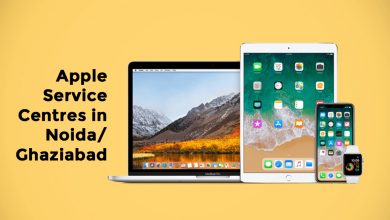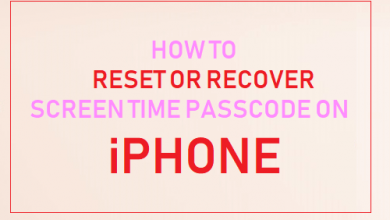Как обрезать видео в Sony Vegas [Workable]
[ad_1]
📱⭐
Из всех инструментов редактирования Sony Vegas пользуется большим спросом и имеет много поклонников. За исключением сложного композитинга, он также работает для поворота видео, применения эффектов, обрезки и многого другого. Однако вопрос о том, как Sony Vegas обрезать видео, задают очень часто, особенно среди пользователей-новичков. Если у вас есть спрос и вы готовы потратить время на изучение этой ценной вещи, вы также можете взглянуть на руководство здесь.
- Часть 1. Обрезка видео с помощью Sony Vegas
- Часть 2. Обрезка видео с помощью альтернативы Sony Vegas
Часть 1: Как обрезать видео в Sony Vegas (Pro)
Довольно легко Sony Vegas Pro позволяет обрезать видео разными способами. Вы можете использовать не только интерактивное окно предварительного просмотра, но и анимированную функцию, чтобы обрезать изображение так, как вы предпочитаете. Для начала вы можете запустить Sony Vegas Pro и добавить свое видео на временную шкалу.
-
Способ 1 Обрезка видео в Sony Vegas — Crop OFX Plug-in напрямую
Перейдите к окну видеоэффектов в разделе OFX в левом столбце и перетащите предустановки «Обрезка» по умолчанию на дорожку перед импортированным видео. Вы увидите видеодорожку в окне предварительного просмотра выше, а вокруг видео есть якоря. Теперь удобно перетаскивать опорные точки с каждой стороны к центру видео и прекращать обрезку там, где вы хотите. Кроме того, вы можете перетаскивать угловой круг для вращения и регулировки.
-
Способ 2 Обрезка видео в Sony Vegas — подключаемый модуль Animate Crop OFX
Второй способ — анимировать параметры обрезки во времени с помощью ключевых кадров. Точно так же вы должны перетащить Crop OFX из окна видеоэффектов в заголовок вашей видеодорожки. Когда появится окно Video Track FX, вы можете щелкнуть каждую анимированную кнопку для Anchor Point, X Crop, Y Crop, Location, Angle и Opacity.
Нажмите на курсор синхронизации с временной шкалой мультимедиа в Video Track FX. Переместите опорную точку в окне предварительного просмотра, чтобы обрезать, как в первом методе. Пока вы включаете все параметры анимации перед кадрированием, в настоящее время вы можете использовать плагин Crop OFX на уровне дорожки для анимации кадрирования.
Часть 2: Как обрезать видео в альтернативе Sony Vegas
Хотя Sony Vegas обычно считается одним из лучших вариантов, его ограничение только для Windows отпугнуло некоторых пользователей. Вместо этого Joyoshare Media Cutter отлично работает на Windows и Mac. Он предоставляет важные, но расширенные функции, которые вам нужны, включая обрезку, поворот, водяной знак, отражение, субтитры, применение эффектов или даже настройку параметров. Удобный и понятный интерфейс также максимально оптимизирует работу.
Основные характеристики Joyoshare Media Cutter:
- Обрезать видео в любом формате вручную и гибко
- С предустановленным соотношением сторон, например 16:9, 4:3, Pan Scan, Full Screen и т. д.
- Встроенный медиаплеер, захват снимков, видеоредактор и предварительный просмотр в реальном времени.
- Базовый высокоскоростной режим 60X для обрезки и обрезки видео без потери качества
-
Шаг 1 Добавьте видео в Joyoshare Media Cutter
Завершите загрузку и установку этой альтернативы Sony Vegas — Joyoshare Media Cutter. После этого вы можете запустить программу на ПК/Mac и добавить видеофайл, который собираетесь обрезать. Удобно либо импортировать с помощью навигационной кнопки «Открыть», либо напрямую перетаскивать из готовой открытой папки.
-
Шаг 2 Установить формат для выходного видео
Joyoshare Media Cutter загрузит видео и воспроизведет его на совместимом проигрывателе. Здесь перейдите в нижнюю часть основного интерфейса, чтобы найти и нажать «Формат». Затем выберите режим кодирования и формат вывода во всплывающем окне. Возможно, вы можете пойти дальше, чтобы проверить и изменить разрешение, частоту кадров, кодек и т. Д. В доступной верхней правой опции шестеренки.
-
Шаг 3 Начните «Обрезать» видео
Подтвердите свои предыдущие операции и нажмите «Изменить».
 опция в основном интерфейсе для вызова инструментов редактирования. Просто зайдите в «Настроить»> «Размер области обрезки», чтобы вручную установить размер обрезки или переместить регулируемое окно обрезки. Вы также можете выбрать конфигурацию соотношения сторон системы по умолчанию, например, Исходное разрешение, 16:9, 4:3, Pan Scan и т. д., из раскрывающегося списка и подтвердить выбор, нажав «ОК».
опция в основном интерфейсе для вызова инструментов редактирования. Просто зайдите в «Настроить»> «Размер области обрезки», чтобы вручную установить размер обрезки или переместить регулируемое окно обрезки. Вы также можете выбрать конфигурацию соотношения сторон системы по умолчанию, например, Исходное разрешение, 16:9, 4:3, Pan Scan и т. д., из раскрывающегося списка и подтвердить выбор, нажав «ОК». -
Шаг 4 Сохраняйте и экспортируйте обрезанное видео
Проверив обрезанное видео в окне предварительного просмотра в реальном времени в Joyoshare Media Cutter, вы можете сделать дополнительные действия по редактированию по своему желанию. Затем нажмите кнопку «Пуск», чтобы вывести и сохранить это обрезанное видео в локальном хранилище.
[ad_2]
Заключение
В данной статье мы узнали Как обрезать видео в Sony Vegas [Workable]
.Пожалуйста оцените данную статью и оставьте комментарий ниже, еcли у вас остались вопросы или пожелания.